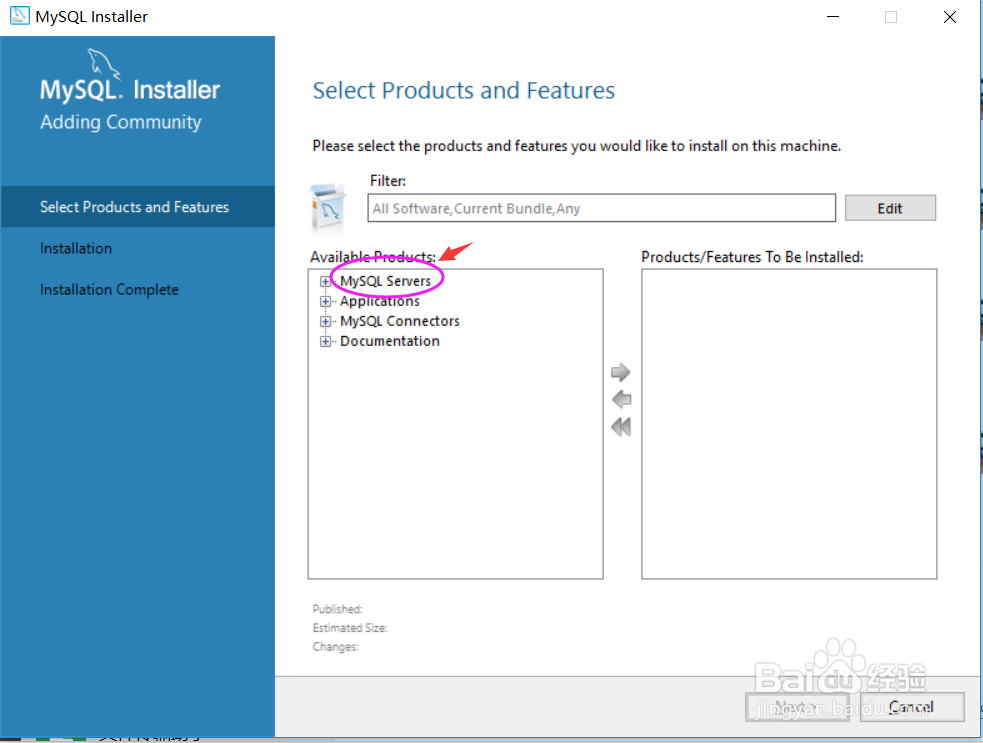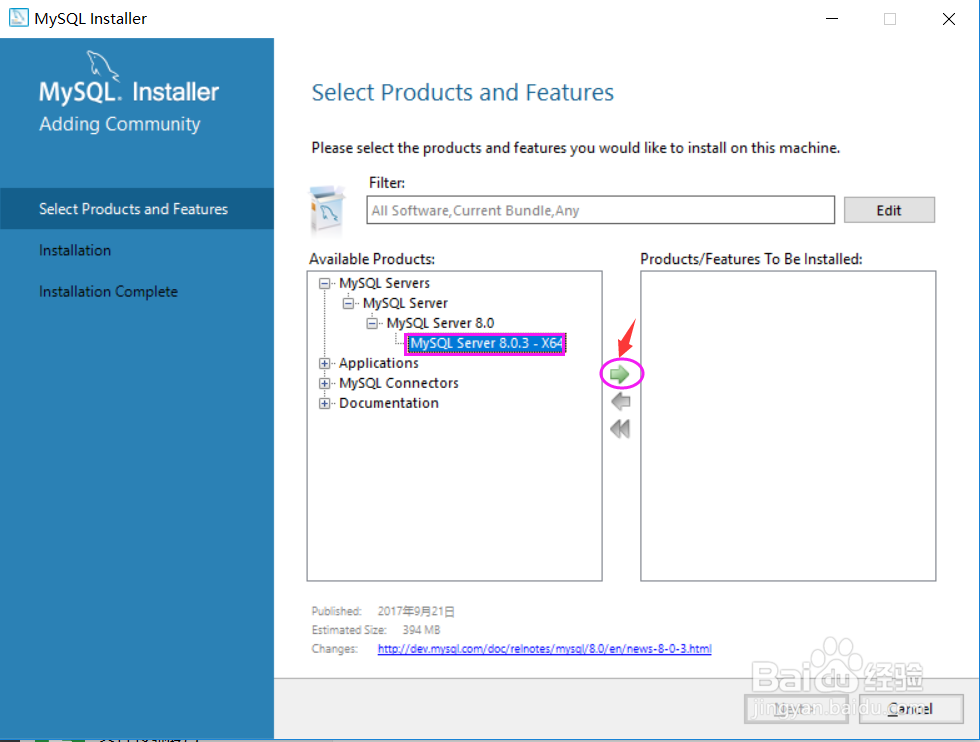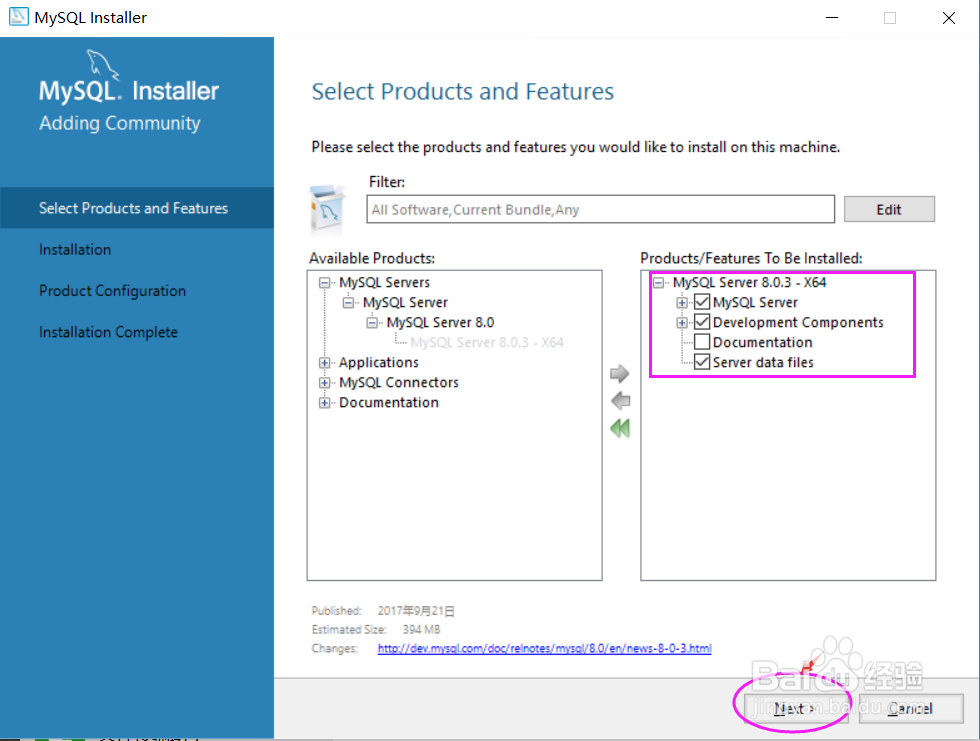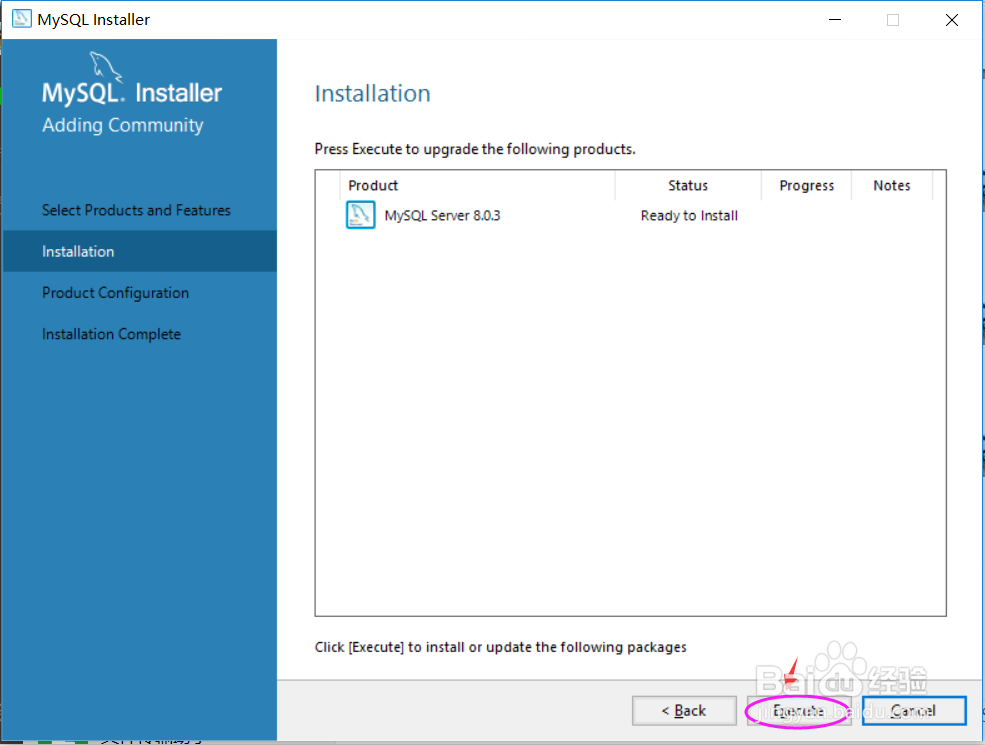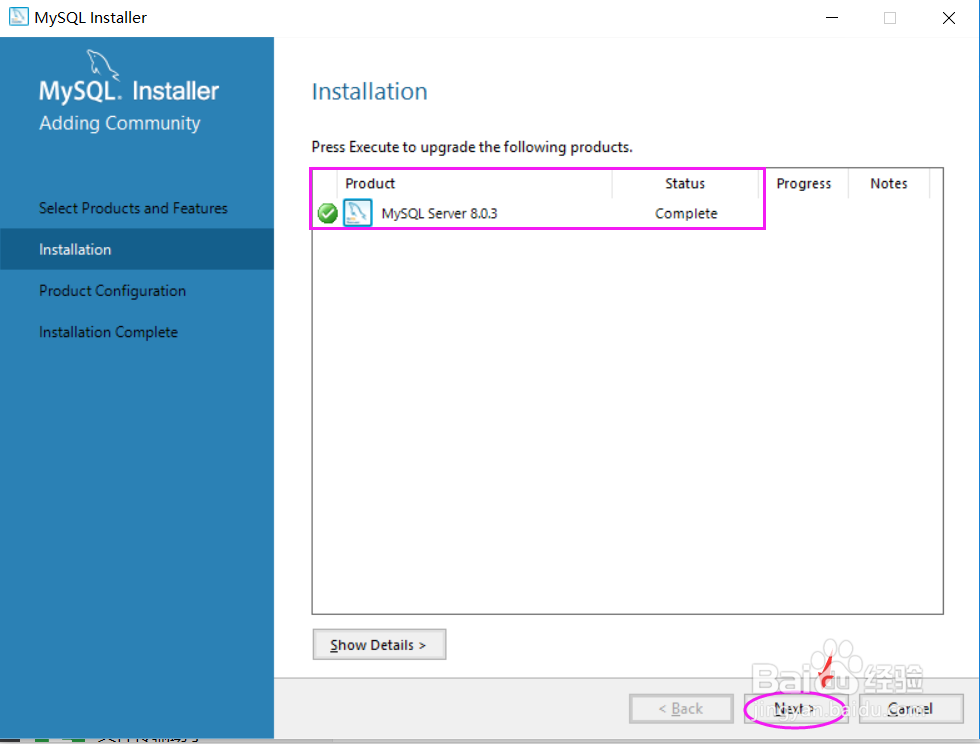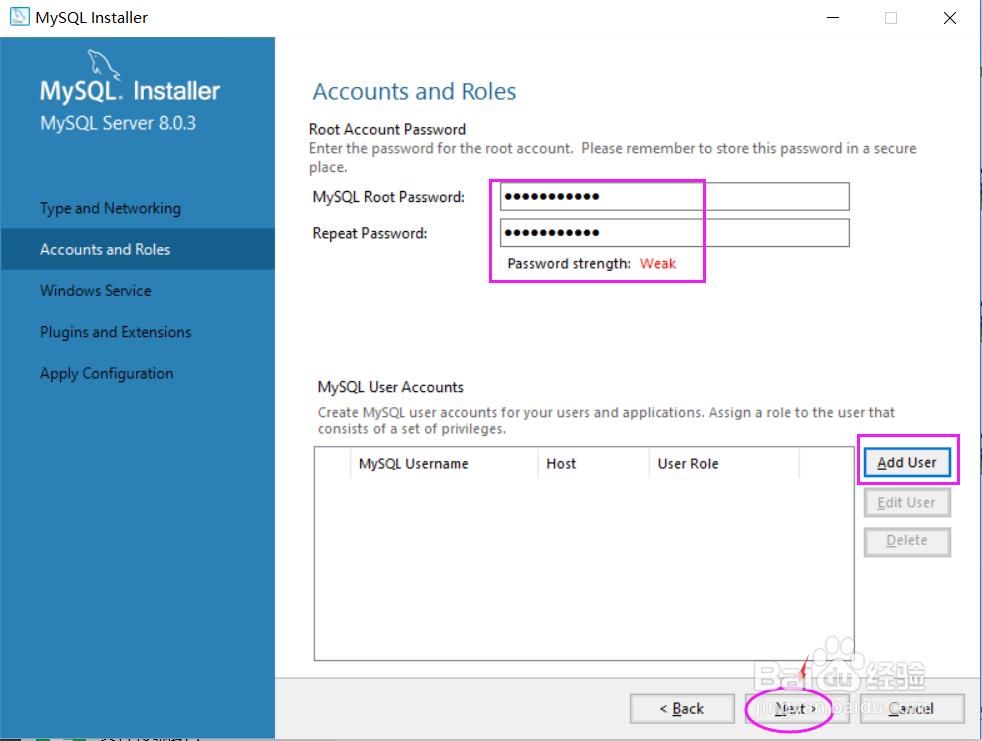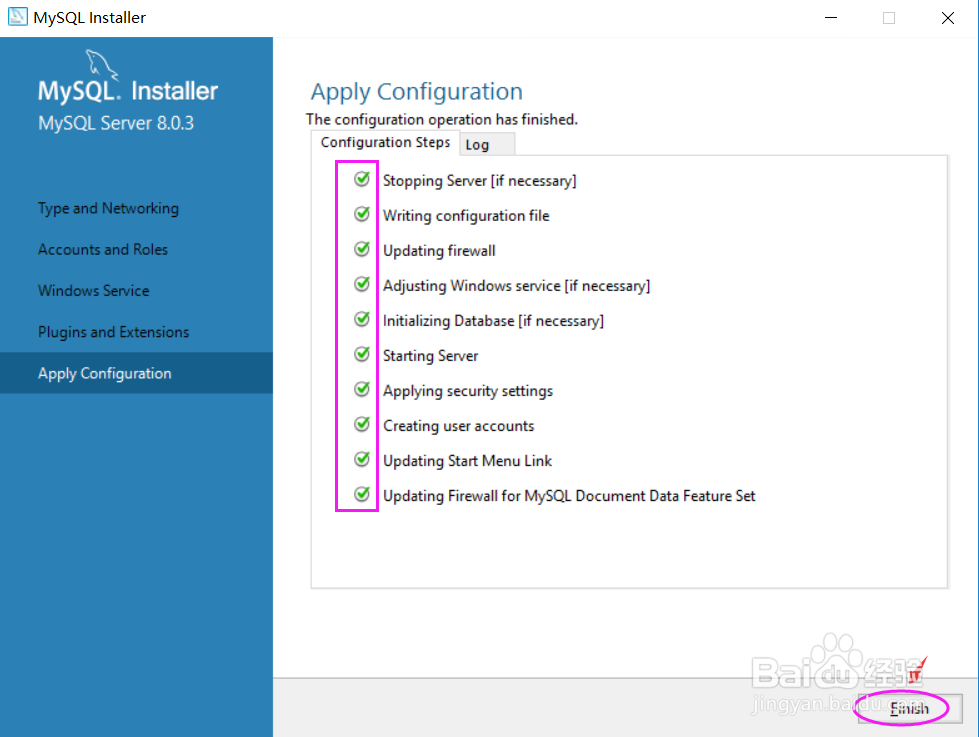如何安装mysql8.0
时间:2021-04-18
来源:互联网
标签:
今天PHP爱好者给大家带来方法:1、下载并解压安装包,双击msi文件,进入向导界面;2、选择“mysql Servers”,将版本添加至右侧;3、设置root密码和服务名称;4、待所有的Configuration前有绿色“√”后,点击“Finish”按钮完成安装。希望对大家有所帮助。

本教程操作环境:windows7系统、mysql8.0版本、Dell G3电脑。
mysql8.0安装方法
1、下载安装包,双击msi文件,依次点击Next。
2、选择MySQL Servers选项,将选择好的8.0版本添加至右侧。点击Next按钮,点击Execute按钮,点击Next按钮。
3、设置root密码,请牢记密码。添加用户,用户也可以等安装完成后再添加。设置服务名称,该名称即为电脑系统中MySQL8.0的服务名称。点击Next按钮,点击Execute按钮。
4、待所有的Configuration前出现绿色√后,点击Finish按钮。点击Next按钮。点击Finish按钮。安装完成,现在看到已经有两个版本的MySQL同时存在了。
以上就是如何安装mysql8.0的详细内容,更多请关注php爱好者其它相关文章!
-
 什么是数据清洗 数据清洗的三个基本步骤 数据清洗常用四种方法 时间:2025-12-24
什么是数据清洗 数据清洗的三个基本步骤 数据清洗常用四种方法 时间:2025-12-24 -
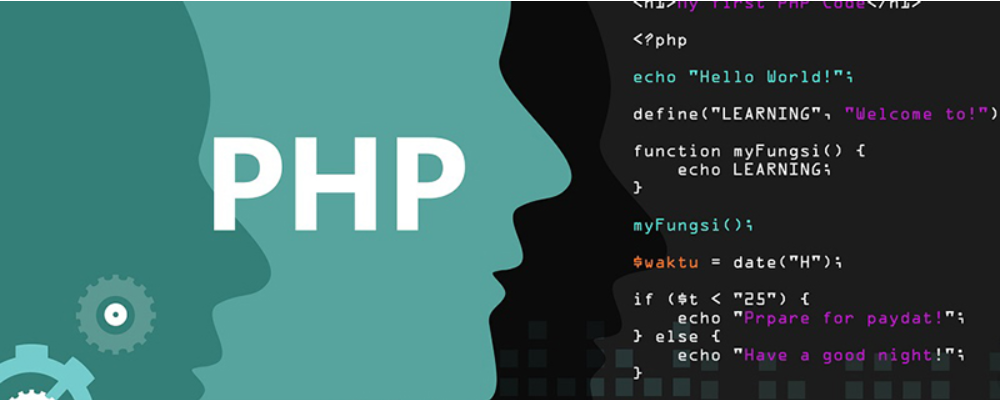 SQLite Database Browser使用详解 时间:2025-12-24
SQLite Database Browser使用详解 时间:2025-12-24 -
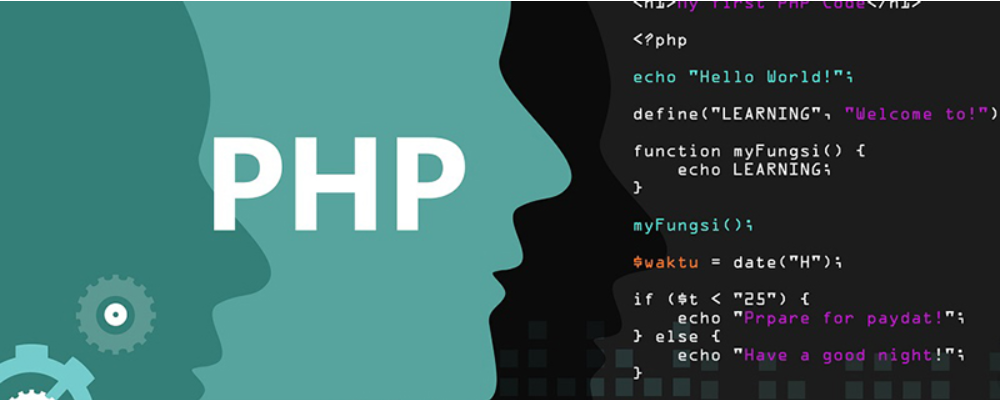 MVC三层架构的工作原理和优缺点详解 时间:2025-12-24
MVC三层架构的工作原理和优缺点详解 时间:2025-12-24 -
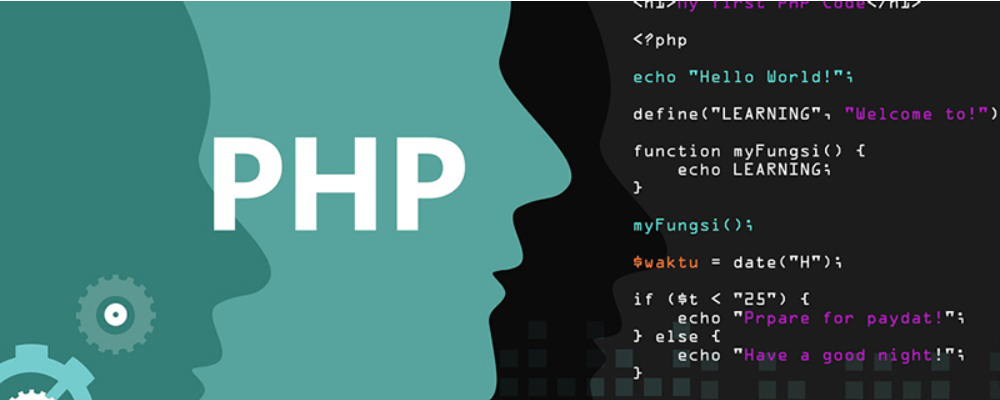 LDAP服务器超详细搭建、安装配置流程 时间:2025-12-24
LDAP服务器超详细搭建、安装配置流程 时间:2025-12-24 -
 什么是LDAP服务器 LDAP服务器是干什么的 时间:2025-12-24
什么是LDAP服务器 LDAP服务器是干什么的 时间:2025-12-24 -
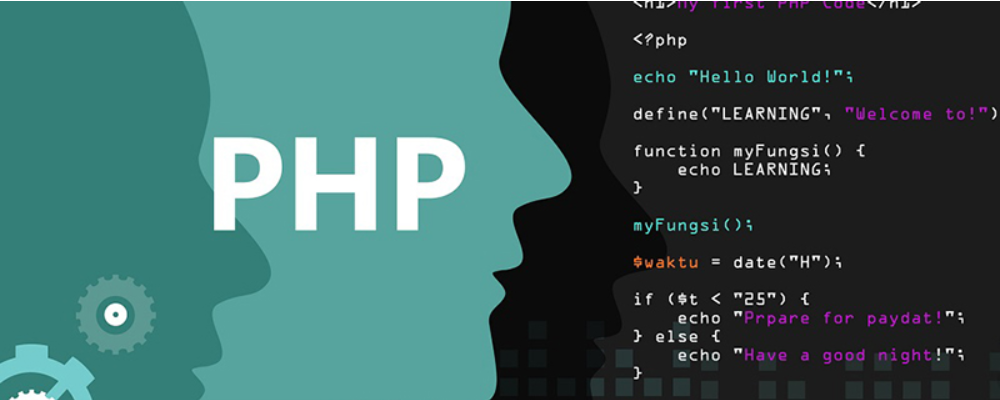 Linux获取当前时间的几种方法详解 时间:2025-12-24
Linux获取当前时间的几种方法详解 时间:2025-12-24
今日更新
-
 绝地求生黑域撤离测试资格获取方法
绝地求生黑域撤离测试资格获取方法
阅读:18
-
 流放之路2符文交易教学
流放之路2符文交易教学
阅读:18
-
 流放之路2第四赛季战争使者强势BD推荐
流放之路2第四赛季战争使者强势BD推荐
阅读:18
-
 鬼灭之刃火之神血风谭2猗窝座(无限城)角色包介绍
鬼灭之刃火之神血风谭2猗窝座(无限城)角色包介绍
阅读:18
-
 幻兽帕鲁联动ULTRAKILL装备获取方法
幻兽帕鲁联动ULTRAKILL装备获取方法
阅读:18
-
 《流放之路2》翻滚机制详解-翻滚距离与操作技巧
《流放之路2》翻滚机制详解-翻滚距离与操作技巧
阅读:18
-
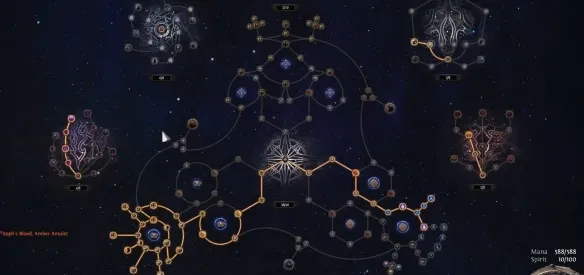 《流放之路2》异界天赋点速刷教学-异界天赋点获取与玩法介绍
《流放之路2》异界天赋点速刷教学-异界天赋点获取与玩法介绍
阅读:18
-
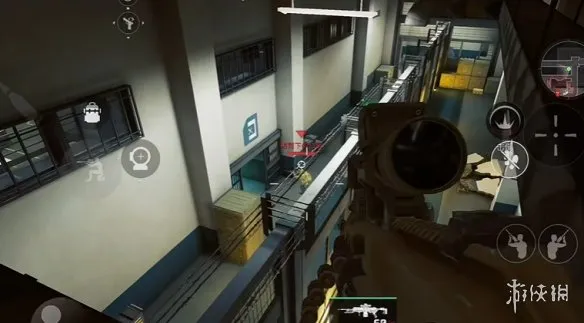 《三角洲行动》潮汐监狱老六点位详解-四大关键位置解析
《三角洲行动》潮汐监狱老六点位详解-四大关键位置解析
阅读:18
-
 《三角洲行动》全能选手任务攻略-全能选手任务完成方法详解
《三角洲行动》全能选手任务攻略-全能选手任务完成方法详解
阅读:18
-
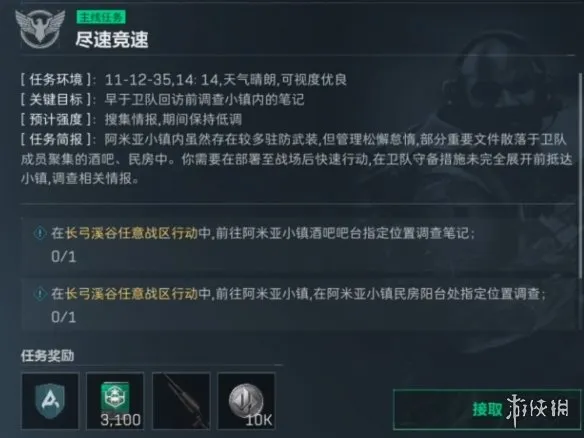 《三角洲行动》尽速竞速任务攻略-任务完成方法详解
《三角洲行动》尽速竞速任务攻略-任务完成方法详解
阅读:18